Утилита MSMG ToolKit позволяет изменять исходный образ Windows 10, выполняя настройку функций и компонентов системы. Создайте собственную сборку Windows 10, например, удалив телеметрию, Microsoft Edge, Защитник Windows или приложения из Магазина Windows
Для создания собственной модифицированной сборки Windows доступно два основных способа. Вы можете либо начать с нуля и изменять непосредственно ISO-образ Windows 10, либо вносить изменения в уже установленную систему Windows 10. Утилита MSMG ToolKit относится к первой категории, поскольку она позволяет изменять исходный образ, а не текущую систему.
Примечание: рекомендуется создать резервную копию вашего системного раздела перед запуском программы. Для создания собственного образа нужно будет использовать ISO-образ Windows 10 или DVD-диск Windows 10 в качестве источника.
Создание сборки Windows 10

Как создать свою сборку Windows 10
Распакуйте архив 7z с программой (вам может понадобиться 7-Zip) и запустите скрипт. Программа отобразит пользовательское соглашение, которое нужно принять для продолжения работы. В документе сообщается, что автор программы не несет ответственности за возможный ущерб или другие проблемы. Приложение представляет собой скрипт командной строки.
После принятия соглашения MSGM Toolkit запустит несколько проверок, например, для определения версии операционной системы и для анализа всех доступных инструментов.

Затем откроется главный экран. В первую очередь, нужно выбрать источник или папку. Вы можете скопировать папку установочного образа Windows 10 или DVD-диска в подпапку DVD основной папки MSGM Toolkit.
Выберите пункт [1] Select Source, [1] Select Source from Source DVD Folder, индекс 1 + Enter.
Примечание: в ряде случаев (в зависимости от дистрибутива Windows и способа его загрузки) вам понадобиться конвертировать файл Install.esd в Install.wim, чтобы можно было приступить к изменениям сборки.
После выбора источника вы можете начать процесс изменения сборки. Для этого потребуется три основные операции: (3, integrate) интеграция, (4, remove) удаление и (5, customize) настройка
Интеграция

Действие “Интеграция” позволяет добавлять языковые пакеты, драйвера, функции, обновления и отдельные возможности в образ Windows 10:
- Language Packs — данная опция позволяет добавить языковые пакеты в установочный диск Windows 10
- Drivers — данная опция позволяет добавить отдельные драйвера в установочный диск Windows 10, например, для устройств, которые не поддерживаются Windows 10 по умолчанию.
- Windows Features — данная опция позволяет добавить отдельные компоненты Windows (Microsoft Games, Microsoft .NET Framework 3.5, Windows Sidebar и т.д.). Опция позволяет восстановить функции, которые были ранее удалены.
- Updates — интеграция обновлений Windows, чтобы они устанавливались во время инсталляции Windows, а не после нее.
- Windows Custom Features — добавление дополнительных системных файлов, патча UxTheme или альтернативной среды восстановления Windows.
Удаление
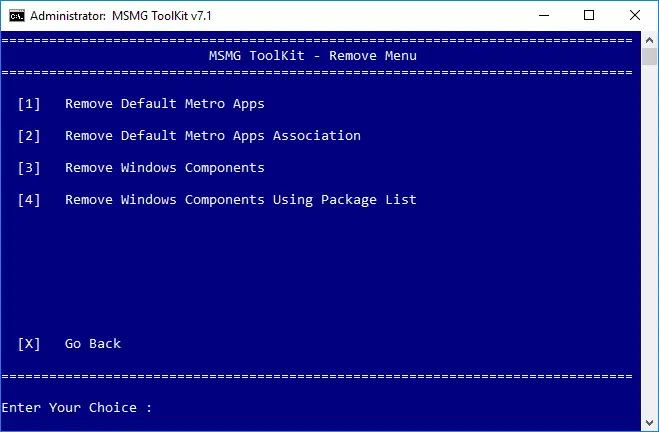
Сборка Windows 10 2004 разбираем, чистим, удаляем ненужное, добавляем драйвера. 1-я серия
Вы можете использовать операцию удаления (Remove), чтобы избавиться от ненужных компонентов Windows 10:
- Remove default Metro apps — опция выводит список всех приложений и позволяет удалять отдельные приложений Windows 10 за исключением Магазина приложений Windows, а также онлайн приложения.
- Remove Default Metro Apps Associations — позволяет удалять файловые ассоциации универсальных приложений Metro. Они не будут запускаться при открытии соответствующих файлов.
- Remove Windows Components — опция позволяет удалять отдельные компоненты Windows (Cortana, службы телеметрии, “Домашняя группа”, родительский контроль, Xbox и др.). Доступна функция расширенного удаления для того, чтобы избавиться от Microsoft Edge, Adobe Flash, Защитника Windows Defender и системы восстановления Windows.
- Remove Windows Components using Package List
Настройка

Операция Customize позволяет импортировать и экспортировать приложения Metro в XML файлы.
После завершения
Когда вы закончите вносить изменения, нужно использовать отдельное меню Apply, чтобы применить изменения к выбранному источнику.
Примечание: Чтобы уменьшить размер образа, после всех изменений выполните: [6] Apply — [6.1] Apply Changes to Source Images — [6.3] Re-Build Source Images
После этого вы можете использовать меню Target для создания нового установочного носителя, например, для создания собственного ISO-образа Windows 10, записать ISO-образ на USB-носитель или DVD-диск.
Рекомендуется проверить пользовательский установочный носитель Windows 10, например, на виртуальной машине, прежде чем устанавливать его в рабочую систему.
MSMG Toolkit — это удобный инструмент для создания пользовательских установок Windows 10 из образа или исходной папки Windows.
Программа позволяет вносить изменения в установочный носитель, например, удалять ненужные приложения Windows, компоненты ОС или добавлять отдельные драйверы в образ Windows 10.
Источник: www.comss.ru
Как создать свою сборку Windows : Windows
Друзья, те из вас, кто использует для установки Windows не официальные её дистрибутивы, образы от Microsoft, а выложенные на торрент-трекерах модифицированные сборки, возможно, задавались вопросом – а как создаются такие сборки? Но если даже такой вопрос на ум не приходил, то наверняка многих после установки проблемной сборки посещало желание рассказать её горе-сборщику, что они о нём думают, и куда тому нужно идти.
Так называемые облегчённые сборки – дистрибутивы с вырезанным или отключённым функционалом, предназначенные для маломощных компьютеров, оптимизированные для игр или прочих специфических задач, по части быстродействия редко когда ощутимо отличаются от обычных дистрибутивов. Зато такие сборки точно доставят проблем, когда понадобятся отсутствующие функции Windows. Как говорится, хочешь, чтобы было всё нормально – сделай дело сам. Ниже рассмотрим, как создаются модифицированные сборки системы с каким-то удалённым, а каким-то добавленным функционалом. И попытаемся собрать свой дистрибутив Windows с помощью программы NTLite.
Как создать свою сборку Windows с помощью программы NTLite
Зачем создавать свои сборки Windows
В урезанных сборках, в принципе, нет ничего плохого. Но лишь при условии, что вырезана действительно ненужная часть дистрибутива, и система остаётся работоспособной по части взаимодействия с аппаратной начинкой и предоставлении доступа к основному функционалу. На 100% угадать, что нужно вырезать, а что оставить в системе, для большой аудитории, естественно, не получится.
Но сделать это для себя, для пары-тройки имеющихся в доме компьютерных устройств можно. Для этого нужно точно знать, какой системный функционал никогда не пригодится. А, следовательно, необходимо хотя бы поверхностно разбираться в нём – какие компоненты и службы для чего нужны, что решают те или иные настройки Windows. Но это если вырезать функционал.
Делать первые шаги на поприще создания модифицированных сборок Windows можно ведь и без вырезания функционала системы. А, наоборот, с расширением её возможностей — с добавлением драйверов комплектующих (и даже периферии), с установкой полезных программ. Собственно, для этих целей и существует специальный софт типа NTLite.
О программе NTLite
Программа NTLite – это инструмент для создания модифицированных сборок Windows. Она позволят вырезать из дистрибутива определённый функционал, отключать системные службы, задавать определённые системные настройки, внедрять драйверы, обновления, твики реестра, сторонние программы. Она не является способом создания сборок с предустановленным сторонним софтом, как, например, подготовка Windows к развёртыванию в режиме аудита. Но NTLite – это мощнейший твикер дистрибутива с возможностью применения инструмента Post-Install для автоматического запуска процесса установки добавленных в такой дистрибутив сторонних программ.
NTLite — платная программа, перед покупкой лицензии можно опробовать её триал-версию на сайте
[ ➜ ]
***
Ну а теперь приступим непосредственно к созданию сборки. С помощью этой программы мы распакуем установочный образ Windows, проведём его настройку, а затем снова запакуем в пригодный для установки формат.
Первым делом подготовим исходный ISO-образ с процессом установки Windows 7, 8.1 или 10. Либо монтируем ISO-файл для отображения в проводнике.

А затем копируем всё содержимое установочного диска в отдельную рабочую папку.

Либо извлекаем содержимое ISO с помощью архиватора. Кому как удобнее.

Запускаем программу NTLite. В её окне жмём «Добавить» и указываем путь к рабочей папке, куда мы скопировали (или распаковали) на предыдущем этапе содержимое ISO-исходника.

Увидим структуру компонентов этого ISO, в числе которых будут редакции той или иной версии Windows. Нам нужно выбрать одну из них. Все проделанные в дальнейшем настройки теперь будут касаться только выбранной редакции, и только она одна будет содержаться в модифицированном дистрибутиве, который мы получим по итогу проделанной работы. Выбираем редакцию, вызываем на ней контекстное меню, жмём «Загрузить». Если мы работаем с дистрибутивом Windows 8.1 и 10, нужно ещё дополнительно подтвердить операцию конвертирования образа из формата WIM в ESD.

NTLite проводит операции с WIM-образами – файлами install.wim, в которых содержатся установочные файлы Windows. И ESD-образы – сжатые файлы install.esd, в которых хранится дистрибутив версий системы 8.1 и 10 – программа в процессе загрузки будет преобразовывать в WIM-формат. Конвертирование образов из ESD в WIM – процедура небыстрая, придётся подождать.
С образами Windows 7 в этом плане намного проще, поскольку они изначально существуют в WIM-формате. Так что, друзья, знакомство с возможностями NTLite лучше начать с создания модифицированных сборок «Семёрки». В таком случае не придётся конвертировать образ ни изначально из WIM в ESD, ни наоборот по завершении подготовки сборки для её упаковки в ISO.
Примечание: в процессе конвертирования образа из ESD в WIM на слабых и усреднённых компьютерах может подгружаться процессор. В таком случае можно на время отключить защиту в реальном времени Защитника Windows или стороннего антивируса.
Когда WIM- или ESD-образ загрузится в окно программы NTLite, увидим сообщение об этом возле выбранной редакции. Также обнаружим, что на панели слева, кроме текущей вертикальной вкладки «Исходник», появилась масса других вкладок. Исследуем их по очереди. Переходим на вкладку «Компоненты».

Компоненты, функции и службы Windows
Во вкладке «Компоненты» можно отключать, соответственно, те или иные компоненты системы, снимая их галочки. Что здесь можно отключить? Аппаратную поддержку отдельных периферийных устройств типа модемов, ИК- и Bluetooth-модулей, смарт-карт и т.п., а также драйверы комплектующих, которые точно не будут подключены к тому ПК или ноутбуку, для которого готовится сборка. Также можно отключить такие компоненты как:
• Языки и раскладки клавиатуры;
• DVD-проигрыватель и мастер записи оптических дисков;
• Утилиты «Ножницы», «Заметки», «Диктофон», «Запись действий»;
• Распознавание речи, экранную клавиатуру;
• Дефолтные темы оформления, экранные заставки, виды курсоров мыши;
• Штатный Skype;
• Сетевые компоненты;
• Hyper-V;
• Центр мобильности;
• Защитник Windows;
• И пр.
Если стоит задача уменьшить вес самого дистрибутива, можно ориентироваться на отображаемый в последнем столбце таблицы вес компонентов. Компоненты Windows – это тот её функционал, который вырезается, а не отключается. Не все вырезанные из дистрибутива компоненты можно будет потом беспроблемно скачать в Интернете и внедрить в систему. Так что, проводя настройки во вкладке «Компоненты», нужно очень аккуратно обращаться со снятием галочек.

Во вкладке ниже «Функции» подобраны функции Windows, которые не вырезаются, но они могут быть отключены в дистрибутиве по умолчанию. Или, наоборот, включены, тогда как в официальном образе от Microsoft отключены. Как, например, NET Framework 3.5 или службы IIS. Из числа предустановленных функций отключить можно, если не будут использоваться:
• Гаджеты Windows 7;
• Штатные офисные игры («Косынка», «Паук», «Солитер» и т.п.);
• Windows Media Center, проигрыватель Windows Media, DVD-студию, компоненты планшетного ПК;
• Подсистему Linux;
• Службы XPS и PDF-принтер;
• Индексацию и внутрисистемный поиск;
• И т.п.
Примечание: NTLite может предложить даже отключение Internet Explorer, однако делать этого не стоит. Отключение Internet Explorer может вызвать сбой в работе других приложений системы.
Чтобы отключить ту или иную функцию, необходимо убрать её галочку. Чтобы включить, галочку нужно установить.

Вкладка «Службы» позволяет отключить неиспользуемые службы Windows. Или, наоборот, включить те, что отключены по умолчанию. Для выбранной службы из выпадающего перечня в конце строки необходимо выбрать нужное значение, например, «Отключено».

Службы Windows – ещё один важный этап настройки дистрибутива, где нужно не переборщить с отключением. Без автозапуска определённых служб Windows может попросту не запустится. Тут нужно также чётко понимать, что и зачем мы отключаем.
Во вкладке «Локальный компьютер» собраны некоторые системные настройки типа задания параметров файла подкачки, UAC, Центра обновлений и т.п. Задаются настройки либо выставлением положения «Включено/Отключено», либо указанием конкретных данных, как в случае с файлом подкачки.

Вкладка «Пользователи» — нечто лёгкого твикера для тонкой настройки юзабилити системы.

Обновления, драйверы, твики реестра
Во вкладке «Обновления» можем просмотреть перечень уже интегрированных в исходный дистрибутив обновлений, а также добавить новые пакеты обновлений.

Вкладка «Драйверы» служит для добавления, соответственно, драйверов. Нажав кнопку «Добавить», сможем указать программе NTLite папку с подборкой драйверов для конкретного устройства. Или, например, интегрировать в процесс установки Windows 7 универсальные драйверы USB 3.0.

Интересно, что при работе в той же версии системы и на том же компьютере, для которых и сборка готовится, можно не искать диски с драйверами, не скачивать их с официальных сайтов, а импортировать из текущей системы. Для этого необходимо нажать кнопку «Импортировать текущую ОС», а когда драйверы подгрузятся – кнопку «Исключить неиспользованные».

Если у нас есть какие-то твики системного реестра — REG-файлы с теми или иными настройками, можем и их внести в состав дистрибутива. И эти твики будут применены на этапе предварительной настройки системы вместе с установкой драйверов. В нашем случае, например, добавлен REG-файл смены метода масштабирования Windows 10 на тот, что был в версии 8.1.

Во вкладке «Автоматическая», если сборка делается для себя, можно установить некоторые персональные настройки как то:
• Язык, часовой пояс;
• Имя компьютера, ключ активации;
• Настройки сети;
• И т.п.
И тогда эти этапы установки пройдут автоматически. Эти настройки задаются выбором нужного значения в выпадающем списке или установкой положения «Истина/Ложь».

Установка сторонних программ
Вкладка «После установки» — это настройка функции Post-Install, череды автоматически запускающихся процессов инсталляции стороннего ПО. Внедрение софта в сборку Windows хоть в виде уже установленных программ, хоть в виде Post-Install — спорное улучшение, если мы говорим о компьютерах обычных пользователей.
Версии программ быстро устаревают, и такие доработки, естественно, увеличивают вес дистрибутива. Тем не менее несколько программ-завсегдатаев типа браузера, архиватора, файлового менеджера внедрить можно. Функция Post-Install, реализованная программой NTLite, запускается на завершающем этапе предварительной настройки Windows. И на этом этапе — без интерфейса системы, без активности лишних служб и драйверов — установка программ проходит очень быстро.

Примечание: друзья, если по причине внедрения стороннего софта ISO-образ установки Windows выйдет более 4 Гб, записать его на флешку для компьютеров с BIOS UEFI, которая должна быть отформатирована в FAT32, поможет утилита WinSetupFromUSB. Она предусматривает механизм обхода ограничений FAT32.
С помощью кнопки «Добавить» добавляем инсталляторы программ для Post-Install. В графе «Параметры» при желании для программ, которые не предусматривают попутной установки всякого хлама, можно указать их ключи тихой установки.

Когда все настройки будут произведены, можем жать внизу «Применить».
Упаковка модифицированной сборки в образ
Итак, модифицированный дистрибутив настроен, но ещё не готов. Все операции пока что только запланированы. Их нужно применить, а сам дистрибутив упаковать в образ.
Если мы просто нажмём зелёную кнопку «Обработка», изменения будут внесены, но они останутся в формате WIM-образа. Этот вариант хорош для случаев, когда есть флешка с записанным процессом установки «Семёрки». Нужно просто подменить исходный файл install.wim в папке «sources» на тот, что по итогу обработки образуется в рабочей папке, которую мы добавляли в окно программы.

Если такой флешки нет, пакуем дистрибутив «Семёрки» в образ ISO. Ставим галочку «Создать ISO», указываем путь и имя файла, жмём зелёную кнопку «Обработка».

Со сборками Windows 8.1 и 10 история немного иная. Ставим галочку «Сжатие ESD», подтверждаем, жмём кнопку «Обработка».

И только когда программа NTLite завершит конвертирование образа из WIM в ESD, запускаем создание ISO.

Свои экспериментальные сборки желательно предварительно тестировать на виртуальных машинах. Кстати, проверять возможности, которые предлагает NTLite, можно на уже рабочих системах Windows. Естественно, на тех, что внутри виртуальных машин. Когда мы запускаем NTLite, там уже по умолчанию в графе «Живая установка» значится образ текущей операционной системы.

Средствами программы его нельзя упаковать в образ WIM, ESD или ISO, но к нему можно применять всё то же, что и к установочным образам. И тестировать систему здесь и сейчас, чтобы выявить оптимальные варианты модификации.
Источник: olegon.ru
Как создать свою сборку CS 1.6

Друзья, очень долго думали и всё таки решили написать для Вас очень подробную и понятную статью о том, как создать свою сборку КС 1.6. В интернете находится очень мало информации по этому поводу или же если она есть, то там ничего не понятно и у Вас ничего не получается. В этой статье Вы подробно и понятно узнаете о том, как создать свою собственную сборку КС 1.6. По нашему мануалу Вы научитесь очень быстро создавать свои сборки КС 1.6, а самое главное то, что мы описали для Вас всё очень подробно и понятно со всеми изображениями и пояснениями.
Прежде чем начать, хочется Вам сказать о том, что такое сборка КС 1.6 в принципе. Сборка КС 1.6 — это всё та же легендарная Counter Strike 1.6, в которую авторы добавляют новые различные скины оружия, игроков, новое оформление и прочие фишки и в итоге получается та или иная сборка. Например, недавно мы делали сборку КС ГО 1.6, которая представляла из себя все фишки из CS:GO в CS 1.6, в частности это модели и дизайн из CS:GO. Ну а сейчас давайте же начнем.
Шаг 1. Необходимые компоненты, программы и ресурсы
Для создания собственной сборки КС 1.6 нам понадобятся следующие компоненты и программы (без них никуда):
Основа для сборок КС 1.6
Для того, чтобы создать свою сборку КС 1.6, нам понадобится основа. Мы уже сделали всю работу за Вас и подготовили для Вас кристально чистую КС 1.6 для создания собственной сборки. В этой сборке нет ни единой рекламы, установлен полностью чистый конфиг, русский язык, боты и оригинальные файлы. Заранее лишь был установлен рабочий поиск серверов и защита клиента, так как с этим у многих возникает масса проблем. Собственно, качаем КС 1.6 для создания сборки, на основе которой уже будем делать свою сборку.
В сборке уже есть всё самое необходимое: русский язык, рабочие боты, поиск серверов, защита от взлома, последний патч 43 версии, работоспособность на всех ОС Windows, полностью оригинальные файлы без единой рекламы.
Скачать чистую КС 1.6 для создания сборок
Smart Install Maker
Программа Smart Install Maker нужна нам для того, чтобы мы смогли сделать установщик для нашей будущей сборки. То есть мы упакуем все файлы в .exe установщик и после этого Ваша сборка будет устанавливаться через программу, как и все сборки в интернете. Также мы сделаем личный дизайн установщика. Об этом читайте далее.
Скачать Smart Install Maker
Сайт CS-Site или-же прочие источники КС 1.6
Шаг 2. Приступаем к созданию своей сборки КС 1.6
Итак, после того, как Вы скачали все необходимые программы и компоненты, теперь приступаем к созданию собственной сборки КС 1.6. Создание сборки КС 1.6 — это установка в неё собственного уникального оформления, свой набор скинов, новые звуки, спрайты, логотипы и многое другое. Здесь нет ничего сложно и это самый основной момент в создании сборки КС 1.6.
Скачиваем скины и дополнения с сайтов или делаем их сами и устанавливаем в свою сборку. Чем лучше, качественнее и интереснее Вы создадите сборку, тем больше она будет пользоваться популярностью. Здесь впереди будет тот, у кого шире фантазия и есть смекалка. Творите и делайте!
Полезные ссылки для создания своей КС 1.6
Инструкции по установке
- Как установить модели оружия для КС 1.6.
- Как установить конфиг для КС 1.6.
- Как установить карты для КС 1.6.
- Как установить цветное лого в КС 1.6.
- Как сделать КС 1.6 на весь экран.
- Как сделать маленький прицел в КС 1.6.
- Как поменять разрешение в КС 1.6.
- Как забиндить кнопку в КС 1.6.
Как создать ярлык КС 1.6
Если в процессе создания своей сборки КС 1.6 Вы потеряли ярлык запуска КС 1.6 и не знаете, как теперь запустить КС 1.6, чтобы проверить установленные дополнения, то следуйте инструкции:
- Заходим в основную директорию нашей сборки и ищем файл hl.exe.
- Нажимаем на него правой кнопкой мыши и выбираем «Создать ярлык».
- После этого нажимаем правой кнопкой мыши на созданный ярлык и выбираем «Свойства».
- В поле «Объект» в самом конце дописываем: -game cstrike (как на скриншоте).

Шаг 3. Придумываем название для сборки
После того, как мы создали сборку, придумываем её название. Название играет немаловажную роль, ведь удачно назвав сборку можно заполучить большую популярность или-же просто Ваша сборка со своим названием хорошо запомнится. Думаем и запоминаем название для нашей будущей сборки.
Шаг 4. Создаем установщик
Ну вот мы и подошли к концу создания своей сборки КС 1.6. Сборка полностью собрана, Вы установили все необходимые дополнения и фирменный дизайн и теперь, всё что остается — создать .exe установщик. Вы уже скачали программу Smart Install Maker из первого пункта, так что запускаем её и следуем инструкции чуть ниже. Вкладки, которые не показаны в инструкции пропускаем.
-
Вкладка «Информация».


Нажимаем на иконку папки и указываем папку с нашей сборкой. После этого все файлы из сборки должны появиться в данном окне.

В этом разделе Вы можете поиграться с галочками, указать, какие страницы установки отображать, а какие нет.
В поле «Каталог установки» рекомендуем Вам убрать %CompanyName% и оставить так:
%ProgramFiles%%ProductName%

Если Вы хотите, чтобы в конце установки была галочка «Запустить установленное приложение» и после этого запускалась Ваша КС 1.6, то активируем поле «Запустить установленное приложение» и прописываем туда следующую команду:
%InstallPath%hl.exe -game cstrike
Также в поле «Посетить сайт» Вы можете указать ссылку на свой сайт или группу ВКонтакте.

В этой вкладке Вы можете сделать фон для Вашего установщика. То есть поверх самого установщика будет Ваш фон на весь экран. Не рекомендуем его добавлять, так как многим это очень не нравится и установка не проходит до конца.


В этом окне мы будем настраивать верхний баннер. Можно выбрать цвет заголовка или-же добавить свою иконку. Есть стандартный набор иконок, которой откроется при нажатии на иконку папки.
Однако можно загрузить и свой баннер. Ваш баннер должен иметь формат *png и быть размером 495×58 пикселей. Как загрузите свой баннер, не забудьте убрать надписи с самого баннера, перетащив их за пределы. Также уберите галочку «Показывать прозрачный фон», чтобы черные цвета не были прозрачными.


В этом поле мы можем добавить второй баннер сборку. Также есть стандартный набор баннеров. Если будете делать свой баннер, то он должен быть формата *png и размером 164×314 пикселей.

Как Вы поняли, тут указываем иконки для ярлыков инсталлятора и деинсталлятора. Можно выбрать как стандартные иконки, так и добавить свою. Ваша иконка должна быть формата *ico и размером не больше 48×48 пикселей.

Здесь мы будем добавлять ярлык, через который в дальнейшем будет запускаться наша КС 1.6. Нажимаем на зеленый плюсик и добавляем наш ярлык.
Имя ярлыка: Counter Strike 1.6 (или как Вы хотите назвать ярлык Вашей сборки)
Имя файла: %InstallPath%hl.exe
Параметры: -game cstrike
Рабочая папка: %InstallPath%
Файл иконки: %InstallPath%cstrikecstrike.ico

Шаг 5. Завершение
Ну вот и всё! Поздравляем Вас! Теперь у Вас есть собственная сборка КС 1.6 со своим установщиком. Как видите, создать свою сборку КС 1.6 очень и очень просто. Теперь Вам остается распространить свою сборку в интернете.
Можете скинуть сборку нам, можете загрузить её на свой сайт или-же сделать обзор на YouTube. Как Вы будете продвигать свою сборку — решать только Вам.
Если у Вас остались какие-либо вопросы или возникли проблемы в процессе создания сборки, то пишите в комментарии, мы обязательно Вам поможем. Приятной игры!
Источник: cs-site.ru